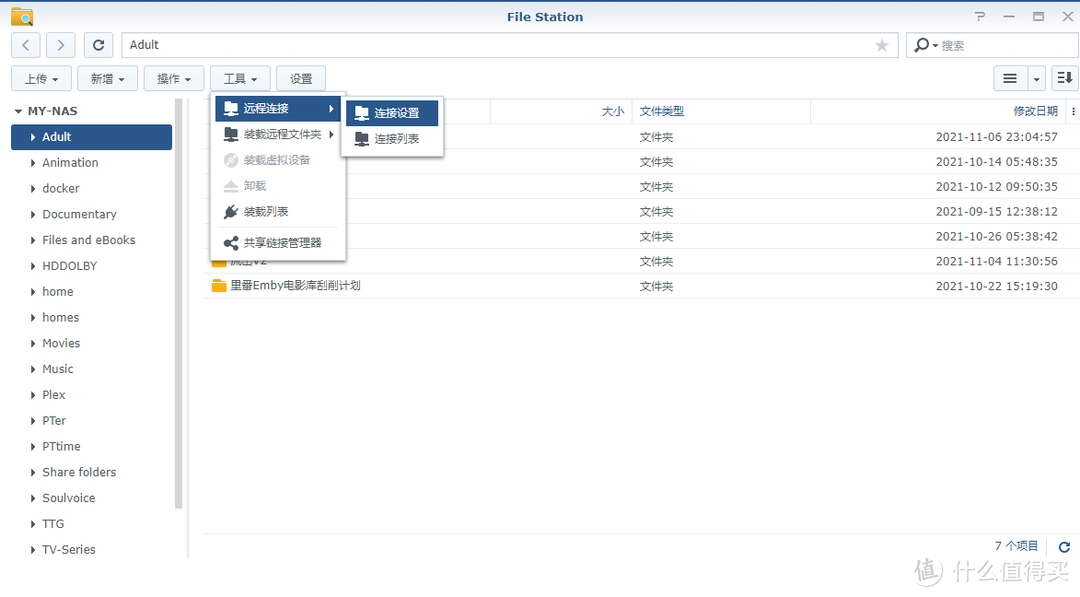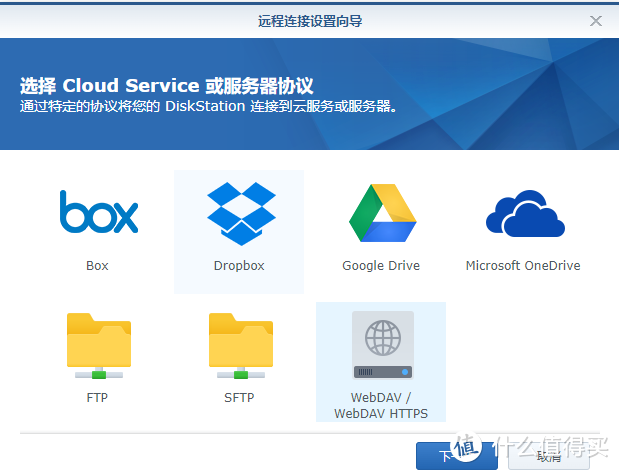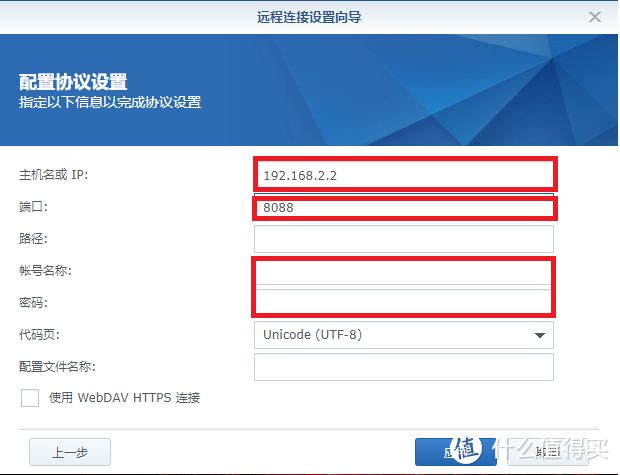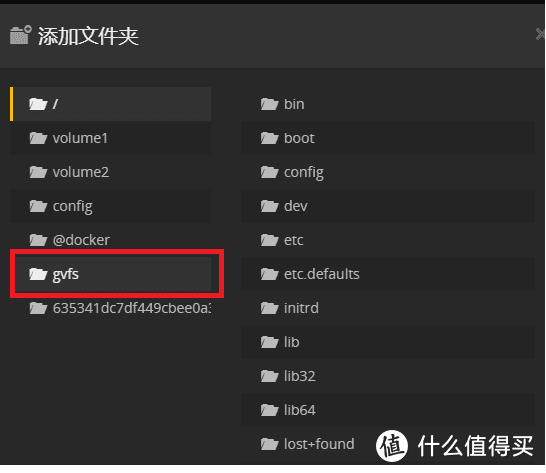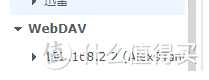KODI中PLEX插件挂载阿里云盘 |
您所在的位置:网站首页 › kodi挂载阿里云盘webdav教程 › KODI中PLEX插件挂载阿里云盘 |
KODI中PLEX插件挂载阿里云盘
|
KODI中PLEX插件挂载阿里云盘
2021-11-09 07:53:13
0点赞
7收藏
2评论
目的:现在阿里云盘不限制下载速度,我家300M宽带,能到20M多,基本上能支持一般的视频的在线播放。目前的赠送的空间是2.5T,还是不小的,不能浪费了。最终实现的效果是:可以直接在KODI中的plex插件中直接播放阿里云中的视频,刮削一切都正常。其他的用法各位同好可以自行探究。总体来说体验还是可以的。 鸣谢:这个教程是转载自其他网友的:http://maruifu.cn/article/202和http://www.92nas.com/forum.php?mod=viewthread&tid=341。感谢他们的教程! 第一步:获取token。电脑浏览器访问https://www.aliyundrive.com/drivehttps://www.aliyundrive.com/drive,登录后按F12。我使用的是微软自家的edge浏览器。如图。找到refresh_token的值,复制引号里的内容。后面需要用。
第二步:在docker安装ali-webdav。先在注册表搜索 xiaomageit。 如图所示然后点击下载
第三步:docker设置。映像中选中ali-webdava 点击启动
设置端口(后面可以页面访问,防止端口变化)
第四步:加载。打开File Station,工具-远程连接-连接设置。
选择WebDAV / WebDAV HTTPS
第一项填写自己群辉在局域网的IP即可。第二项填写设置docker时设置的端口号。账号和密码填写自己设的即可。
点击应用即可。 第五步:在plex中添加。注意选择gvfs这个文件夹即可。
至此教程结束。 问题:一段时间不用,plex播放阿里云盘中的视频就会显示不可用。此时需要进入群晖。进入filestation
会发现这个文件夹变灰了。点击一下这个文件夹。plex就可以正常播放了。不过相对本地的文件,需要几秒的等待时间。开始播放后完全没有问题。不知道哪位同好可以指点一下。 
|
【本文地址】
今日新闻 |
推荐新闻 |
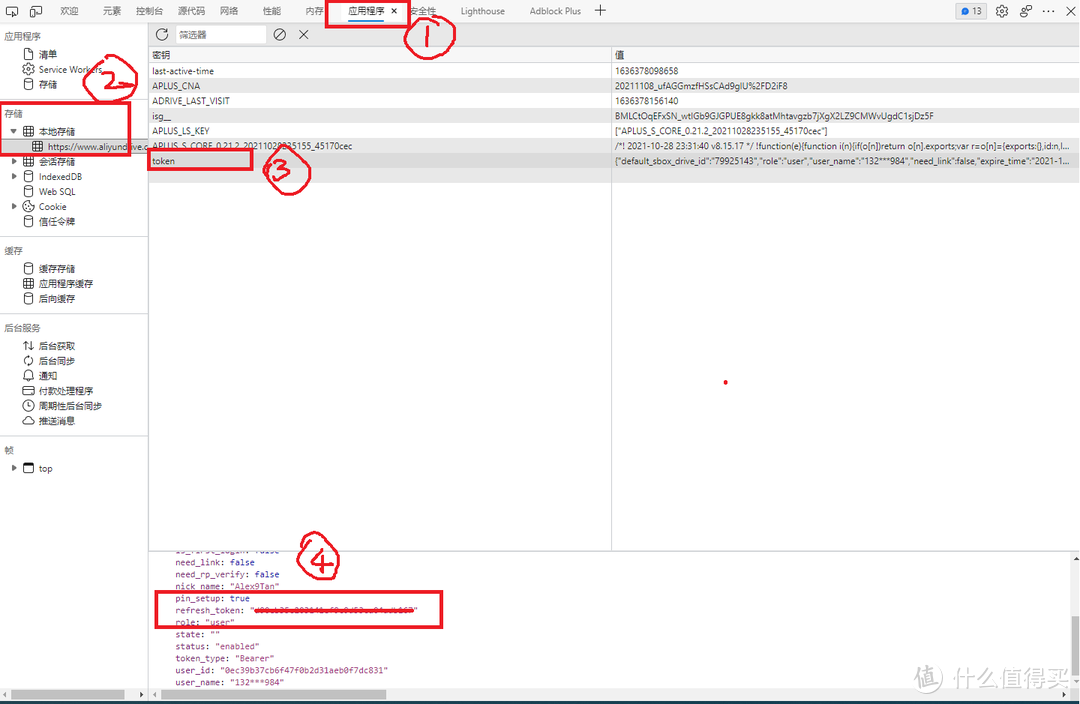
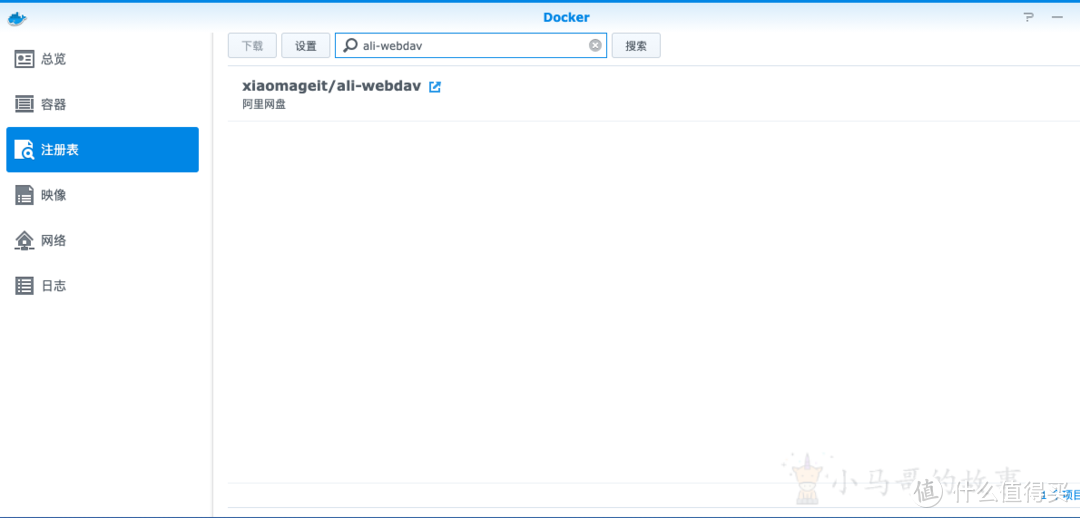
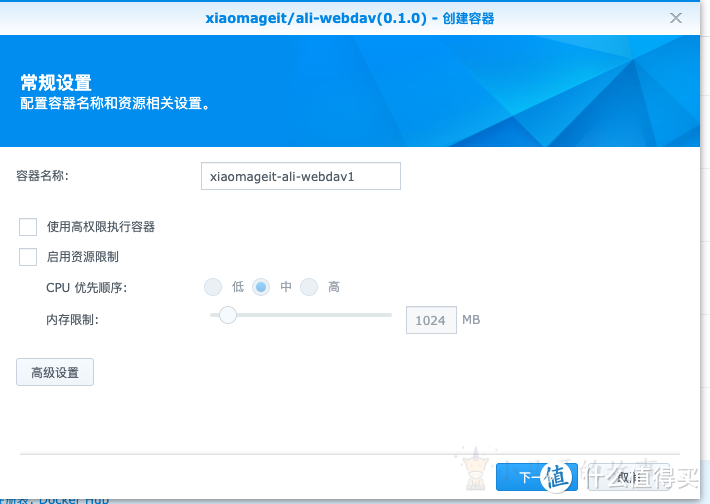 点击高级设置,启用自动重新启动(作用是开机启动不用每次重新启动)
点击高级设置,启用自动重新启动(作用是开机启动不用每次重新启动)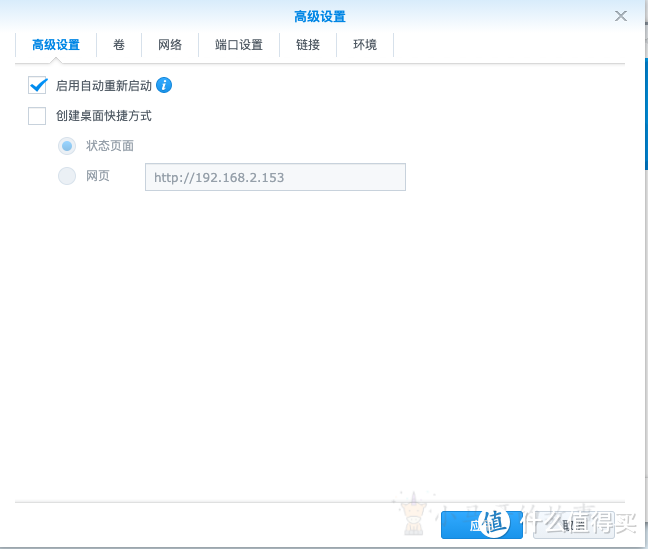 挂载文件夹路径:/usr/local/java/docker/(作用是1.如果token 失效可以直接替换文件夹中的token。2.可以直接查看日志)。文件夹需要在filestation中docker目录下新建。
挂载文件夹路径:/usr/local/java/docker/(作用是1.如果token 失效可以直接替换文件夹中的token。2.可以直接查看日志)。文件夹需要在filestation中docker目录下新建。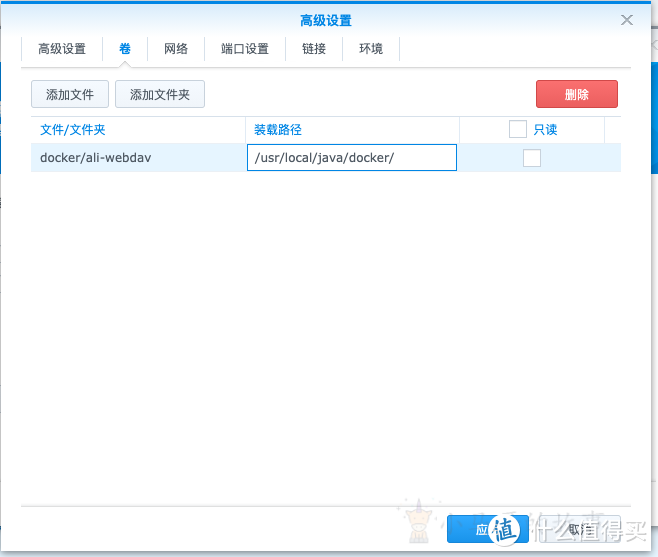
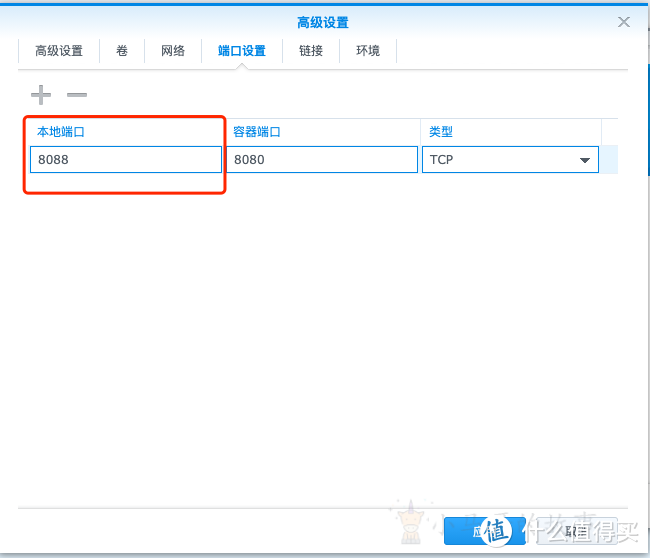 设置参数
设置参数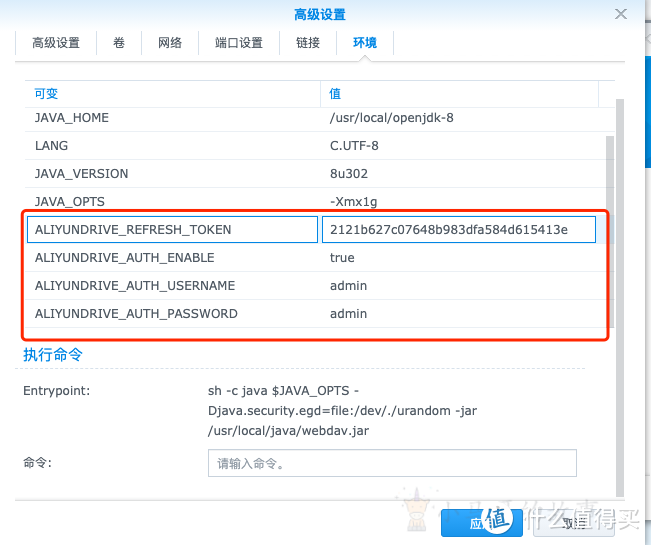 # ALIYUNDRIVE_REFRESH_TOKEN 是你的refreshToken,就是最开始复制的那个token。 必填参数# 下面三个参数可以不做修改# ALIYUNDRIVE_AUTH_ENABLE 是否开启WebDav账户验证,默认开启true 选填# ALIYUNDRIVE_AUTH_USERNAME WebDav账户,默认admin 选填# ALIYUNDRIVE_AUTH_PASSWORD WebDav密码,默认admin 选填
# ALIYUNDRIVE_REFRESH_TOKEN 是你的refreshToken,就是最开始复制的那个token。 必填参数# 下面三个参数可以不做修改# ALIYUNDRIVE_AUTH_ENABLE 是否开启WebDav账户验证,默认开启true 选填# ALIYUNDRIVE_AUTH_USERNAME WebDav账户,默认admin 选填# ALIYUNDRIVE_AUTH_PASSWORD WebDav密码,默认admin 选填